Зміна адреси електронної пошти в Gmail
Зміна адреси в електронній пошті Gmail неможлива, як і в інших відомих сервісах. Але ви завжди можете зареєструвати новий ящик і зробити на нього переадресацію. Неможливість перейменування пошти обумовлена тим, що нова адреса будете знати тільки ви, а ті користувачі, які захочуть вам відправити лист, зіткнуться з помилкою або відішлють послання не тій людині. Поштові сервіси не можуть зробити автоматичну переадресацію. Це може зробити тільки сам користувач.
Реєстрація нової пошти і перенесення всіх даних зі старою облікового запису фактично рівносильно зміні імені ящика. Головне, попередити інших користувачів про те, що у вас нову адресу, щоб не виникало ніяких непорозумінь в подальшому.
зміст
Переміщаємо інформацію в нову пошту Gmail
Як уже було згадано, щоб змінити адресу Джімейл без великих втрат, потрібно виконати перенесення важливих даних і створити переадресацію на свіжий електронний ящик. Є кілька способів це зробити.
Спосіб 1: Імпортуємо дані безпосередньо
Для цього способу вам знадобитися безпосередньо вказати пошту, з якої хочете імпортувати дані.
- Створіть нову пошту на Джімейл.
- Зайдіть в нову пошту і натисніть на значок шестерні в правому верхньому куті, а далі перейдіть в «Налаштування».
- Перейдіть у вкладку «Аккаунт і імпорт».
- Натисніть «Імпортувати пошту та контакти».
- У вікні, вам буде запропоновано ввести адресу пошти з якої хочете імпортувати контакти та листи. У нашому випадку зі старої пошти.
- Після клікніть «Продовжити».
- Коли пройде перевірка, знову продовжите.
- Уже в іншому вікні вам буде запропоновано увійти в старий аккаунт.
- Погодьтеся з доступом до облікового запису.
- Зачекайте закінчення перевірки.
- Відзначте потрібні вам пункти і підтвердіть.
- Тепер ваші дані, через деякий час, будуть доступні в новій пошті.
Читайте також: Створюємо електронну пошту на gmail.com
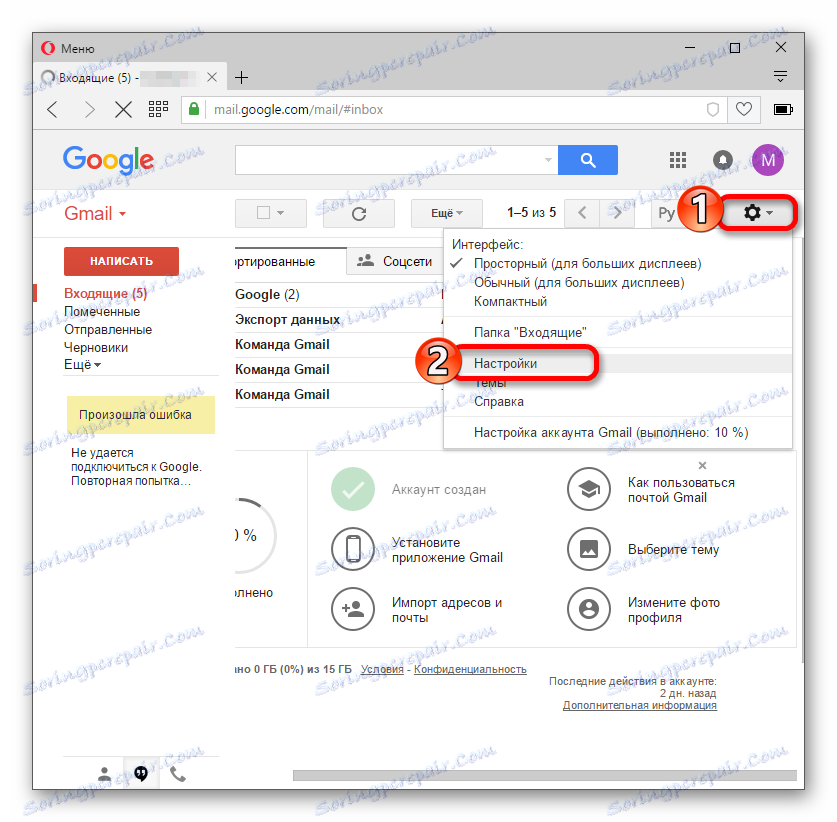
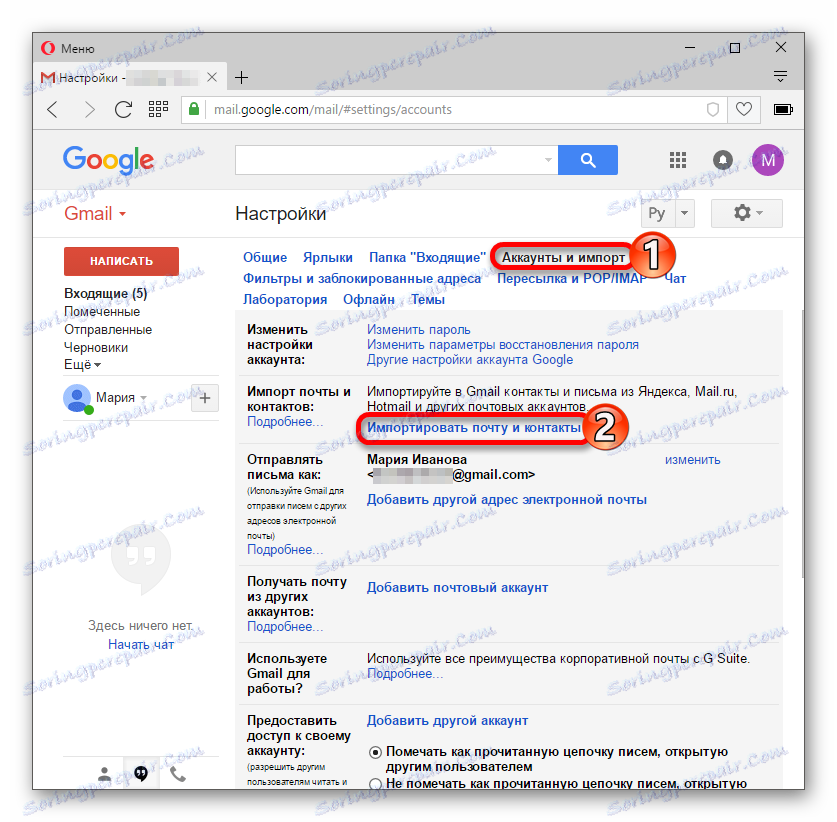
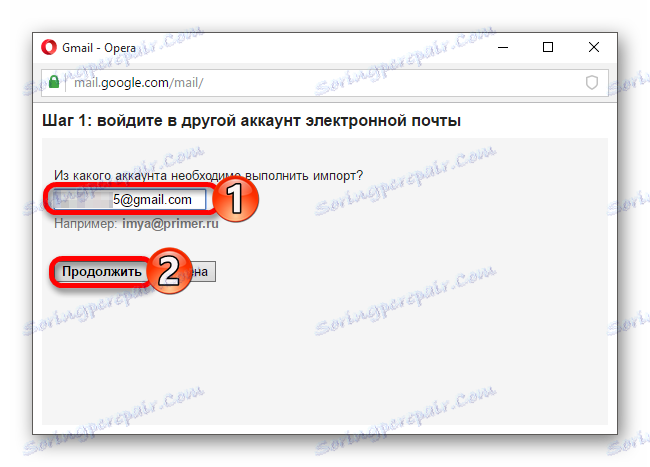
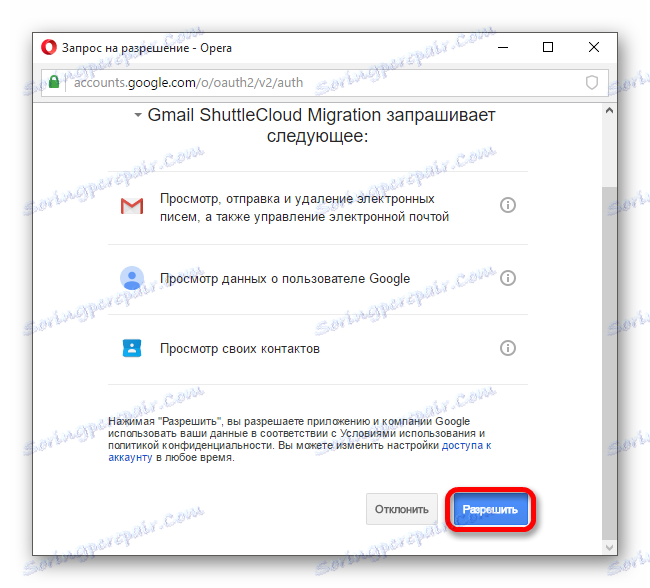
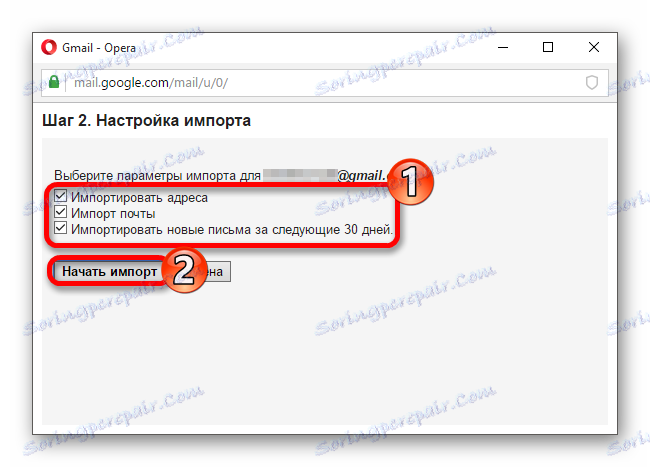
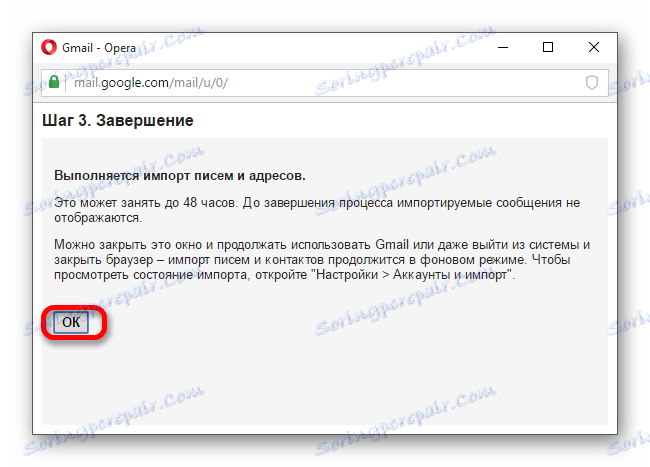
Спосіб 2: Створюємо файл з даними
Цей варіант має на увазі експортування контактів і листів в окремий файл, який ви зможете імпортувати в будь-який поштовий акаунт.
- Зайдіть в свій старий поштовий ящик Джімейл.
- Натисніть на значок «Gmail» і в випадаючому меню виберіть «Контакти».
- Натисніть на іконку з трьома вертикальними смужками в верхньому лівому кутку.
- Клацніть на «Ще» і перейдіть до «Експорт». В оновленому дизайні ця функція на даний момент поки недоступна, тому вам буде запропоновано перейти до старої версії.
- Проробіть той же шлях, як і в новій версії.
- Виберіть потрібні параметри і натисніть "Експорт». На ваш комп'ютер буде завантажено.
- Тепер в нового облікового запису перейдіть по шляху «Gmail» - «Контакти» - «Ще» - «Імпорт».
- Завантажте документ з вашими даними, вибравши потрібний файл і імпортувавши його.
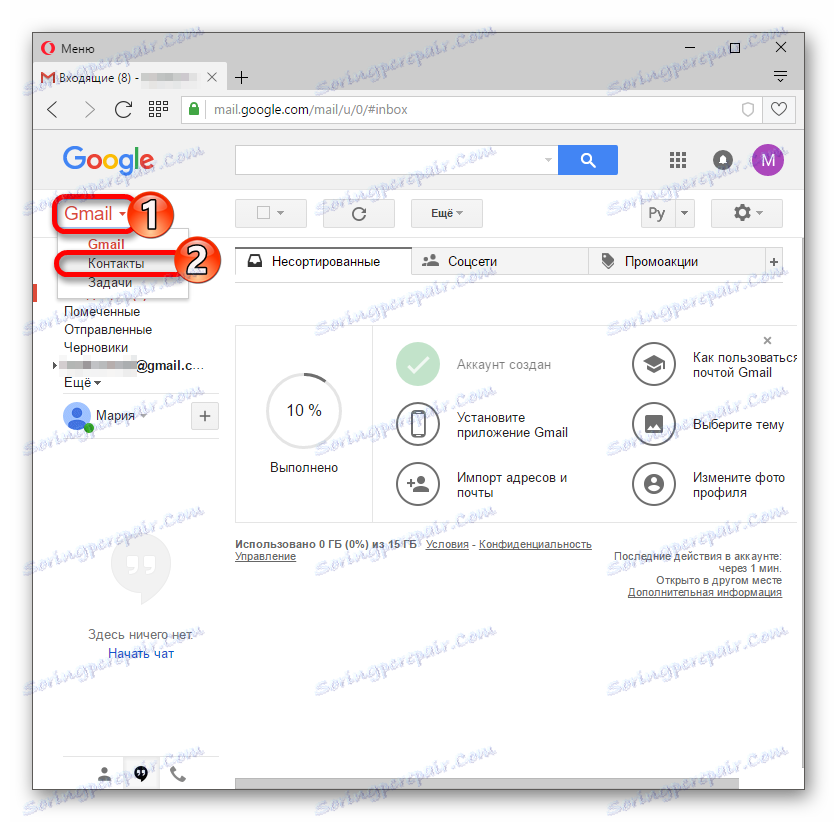


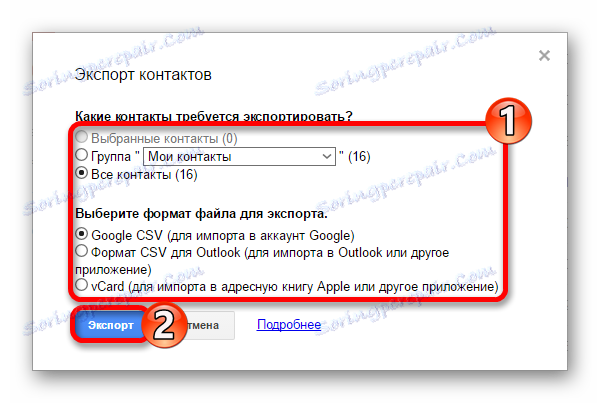
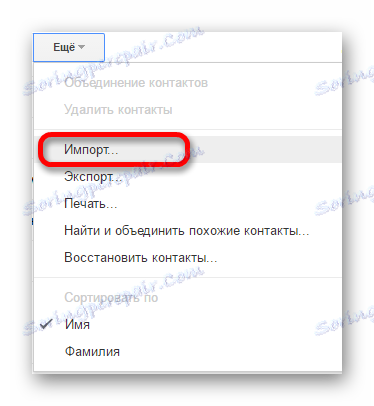
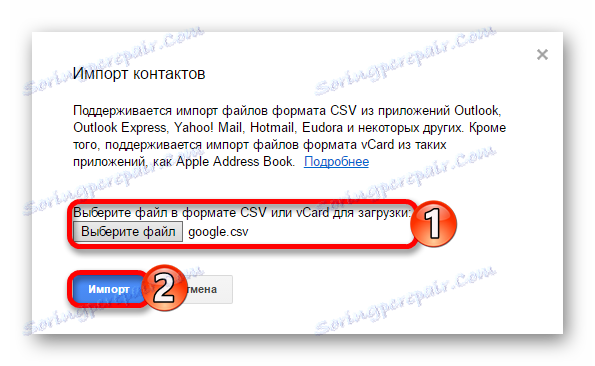
Як бачите, нічого складно в цих варіантах немає. Вибирайте той, який для вас найзручніший.
